Hoe je YouTube of Vimeo in frame-voor-frame of slow motion kunt bekijken
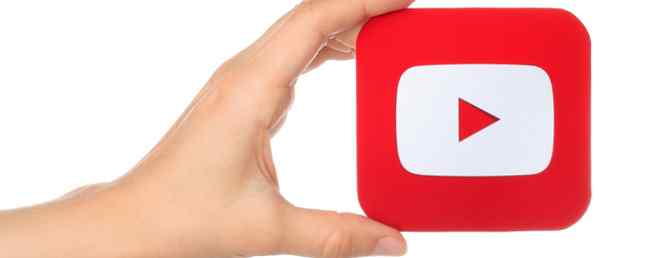
Er zijn veel manieren om online video's te bekijken 10 YouTube URL-trucs die je moet weten over 10 YouTube-URL-trucs die je moet weten Over YouTube is de belangrijkste online videosite met een verbluffend aantal video's. Met deze URL-trucs kunt u met minimale inspanningen meer uit de service halen. Meer lezen, maar dit bericht gaat niet over het bekijken van YouTube- of Vimeo-video's op de normale manier. In plaats daarvan gaan we ze frame voor frame en in slow motion bekijken. Er zijn twee gratis webservices die dit mogelijk maken. Het is aan jou welke je gebruikt.
Maar wacht even: waarom zou je dit in elk geval willen doen??
Stel je voor dat je een fenomenale voetbalshoot of een down-the-line pass van Roger Federer wilt zien. Of je wilt jezelf een martial art-beweging leren met YouTube. In deze gevallen, en nog veel meer, kan beeld-voor-beeldweergave u helpen de actie goed te zien.
Kijk beeld voor beeld
Dit is een eenvoudige videoservice waarbij u alleen de videolink van YouTube hoeft aan te sluiten en de snelheidsinstelling te kiezen. De nieuwe site is de nieuwe avatar van de oude Rowvid.com-webservice.

Er zijn vier bedieningselementen die u kunt aanpassen. Net naast de beeld-voor-beeld-afspeelknoppen is er een klok die kan worden omgeschakeld om de beweging van frames te tonen. Met de volgende drie bedieningselementen kunt u de stappen met een bepaalde snelheid en frames per seconde instellen.
Anilyzer
Deze video-tool beschrijft zijn nut duidelijker. Het is gemaakt door animators voor animators. Zoals ze zeggen:
“Of je nu een 2D- of 3D-animator, filmmaker, regisseur, artiest of atleet bent, de Anilyzer wil je helpen de verborgen bewegingen in het leven te ontdekken.”

Gebruik de toolbox om frame voor frame of in snelheidsstappen te spelen voor slow motion.
Beide tools adverteren dat ze Vimeo-video's in slow motion kunnen afspelen. Maar zoals de Anilyzer-site aangeeft, staat de huidige Vimeo-codebeperkingen dat niet toe in hun weergave (in tegenstelling tot YouTube, die een standaardinstelling voor snelheidscontrole heeft).
YouTube
Op YouTube is de snelheidsinstelling verborgen in het zicht. Klik op de instellingen pictogram in de rechterbenedenhoek van het afspeelvenster. kiezen Snelheid van de pop-up overlay die verschijnt. Kies 0,25 of 0,5 voor lage snelheden. Je kunt het ook versnellen door een hogere snelheid te kiezen.

Vimeo geeft je geen standaardoptie om zijn video's te vertragen. Maar probeer het Vimeo Herhaal en versnelling Chrome-extensie om het afspelen te regelen. Het werkt!
Door video's op hun langzamere snelheid te bekijken dan normaal, kunnen we dingen opvangen die we vaak op normale snelheid missen. Ik gebruik de snelheidsregelaars vaak om instructievideo's door te nemen aan een snellere clip of langzamer, afhankelijk van mijn greep op het materiaal.
Waar wil je slow motion video's voor gebruiken? Heeft u een ander hulpmiddel of een tip in gedachten??
Ontdek meer over: Vimeo, YouTube.


